Wie man WhatsApp Business Chat auf Android-Telefon wiederherstellt
Tenorshare UltData for Android bietet eine Komplettlösung für die Wiederherstellung von WhatsApp Business Chats. Sie können WhatsApp Business Chats inklusive Hintergrundbilder, animierte Gifs, Audio, Dokumente, Bilder, Profilfotos, Schnellantwort-Anhänge, Sticker, Videos und Sprachnotizen einfach wiederherstellen.
Verfügbar für macOS 15 und darunter Verfügbar für Windows 11/10/8.1/8/7
Im Folgenden finden Sie eine detaillierte Anleitung zum Wiederherstellen gelöschter WhatsApp Business Daten auf Android ohne Backup. Laden Sie zunächst Tenorshare UltData for Android kostenlos herunter und installieren Sie es auf Ihrem Computer.
Schritt 1: Verbinden Sie Ihr Android-Gerät
Starten Sie UltData - Android Data Recovery auf Ihrem Computer und wählen Sie die Funktion "WA Business Data wiederherstellen".

Verbinden Sie Ihr Android-Gerät über ein USB-Kabel mit Ihrem Computer. Es wird dringend empfohlen, das mit Ihrem Gerät gelieferte USB-Kabel zu verwenden.
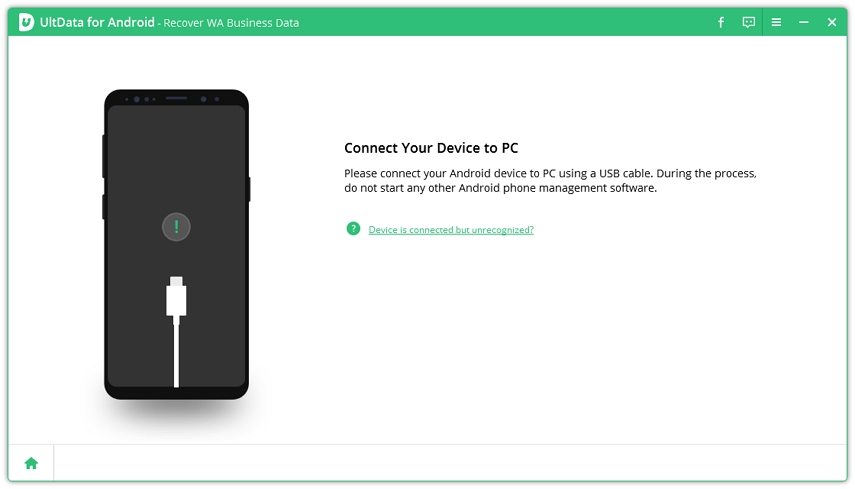
Schritt 2: USB-Debugging aktivieren
Ziehen Sie auf Ihrem Telefon die Benachrichtigungsleiste herunter, tippen Sie auf die Option "mehr" und wählen Sie " Dateiübertragung". Gehen Sie dann zu Einstellungen und geben Sie "Build" in das Suchfeld ein. Wählen Sie "Build-Nummer" aus den Suchergebnissen und tippen Sie 7 Mal darauf, um die Entwickleroptionen zu aktivieren.
Kehren Sie zu den Einstellungen zurück und tippen Sie auf "Entwickleroption". Stellen Sie sicher, dass Sie das USB-Debugging auf Ihrem Telefon aktiviert haben.
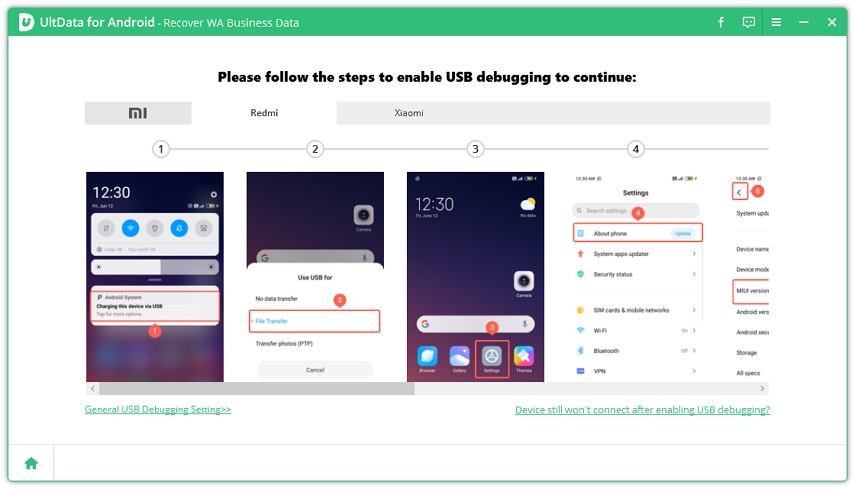
Schritt 3: Dateitypen auswählen und Scannen starten
Wenn Ihr Gerät erkannt wird, wählen Sie den Datentyp aus, den Sie wiederherstellen möchten. Standardmäßig wurden alle Dateitypen überprüft.
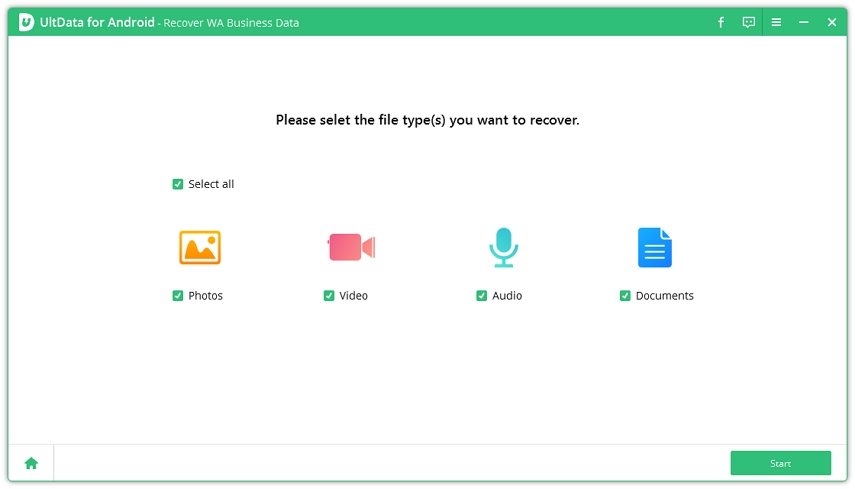
Klicken Sie auf die Schaltfläche "Start" und Tenorshare UltData for Android beginnt mit dem Scannen der WhatsApp Business Daten auf Ihrem Gerät.
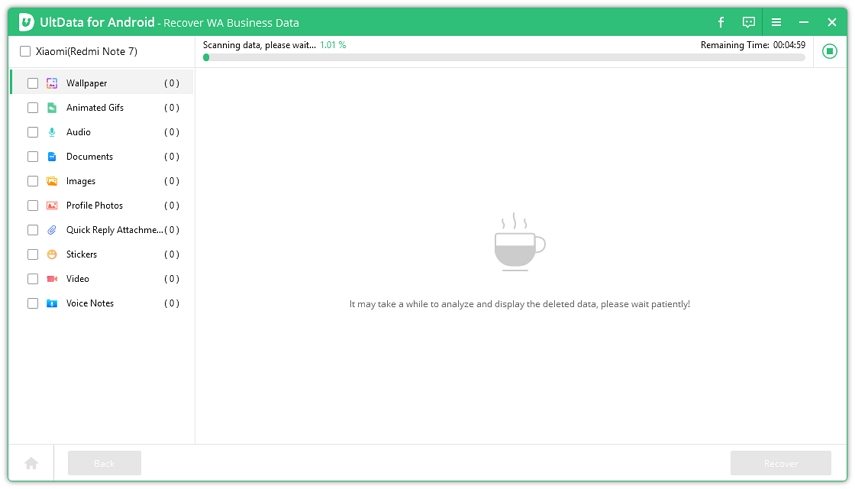
Schritt 4: Vorschau und Wiederherstellung von WA Business Daten
Nach Abschluss des Scans werden alle Ihre WA Business Daten, einschließlich WhatsApp Business-Hintergrundbilder, animierte Gifs, Audio, Dokumente, Bilder, Profilfotos, Schnellantwort-Anhänge, Sticker, Videos und Sprachnotizen nach Kategorien aufgelistet. Sie können sie vor der Wiederherstellung in der Vorschau ansehen.
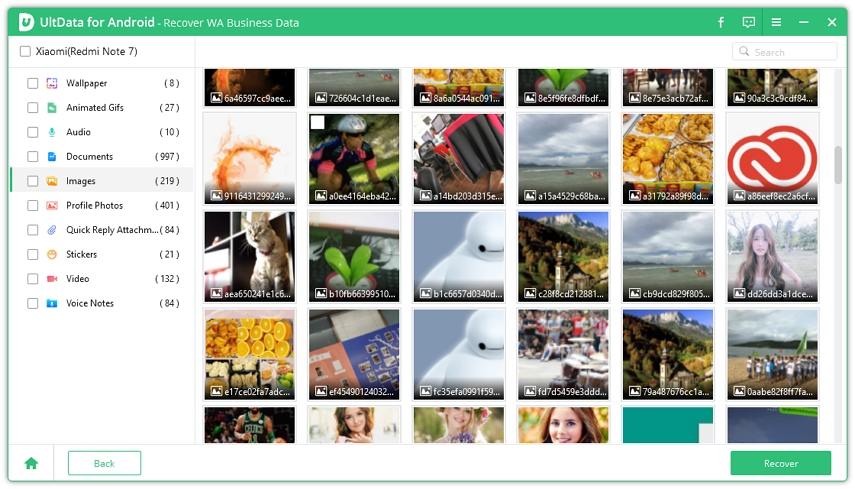
Markieren Sie die gewünschten Dateien und klicken Sie auf "Wiederherstellen", um gelöschte WhatsApp Business-Nachrichten wiederherzustellen.

Das ist alles, wie man gelöschte WhatsApp Business-Nachrichten wiederherstellen kann. Mit einfachen Klicks können Sie verlorene WhatsApp Business Daten ohne Aufwand wiederherstellen. Starten Sie jetzt Ihre kostenlose Testversion!
Ist es hilfreich?
Brauchen Sie noch Hilfe ?
Kontaktieren Sie einfach unser Support-Team, das Ihnen gerne weiterhilft. Sie können hier ein Online-Formular einreichen.



